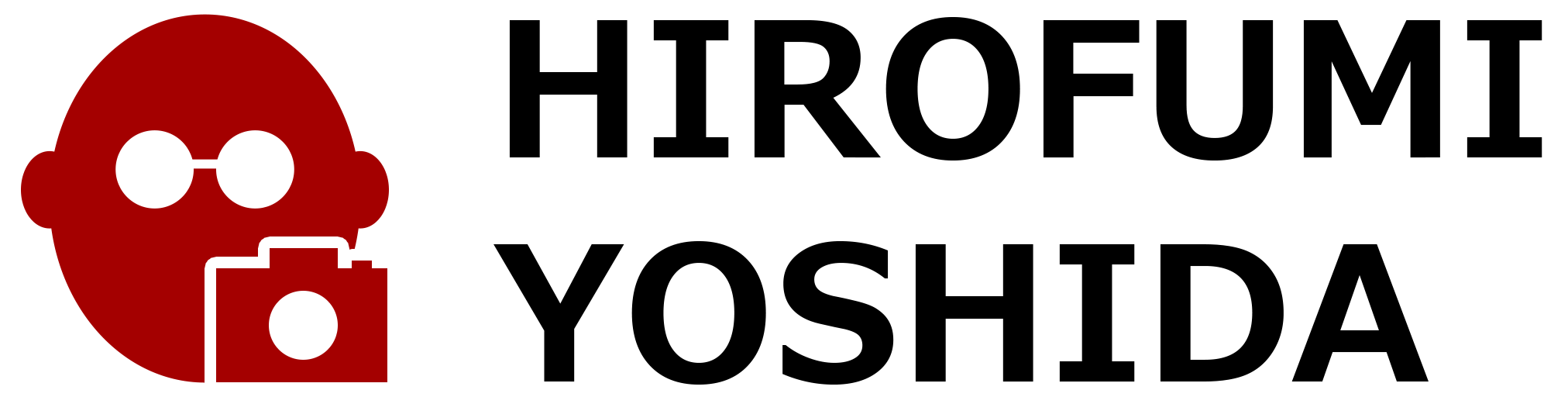「プレゼンテーション初心者」でもできる簡単プレゼン術
プレゼンテーションは
コアメッセージ(必ず伝えたいこと)を先に整備しろ!
デザインは後でもいいから!
もしあなたが、
プレゼンテーションを行うという状況になった際、
避けられないのは、プレゼンテーションの作成である。
パワーポイントで作成しようと、作成しないとしても、
結局はプレゼンを作ることには変わりない。
もし、あなたが
・今回のプレゼンテーション初めて(初心者含む)
・パワーポイントで作成する
という場合は、
この手順を踏んでやっていくことを勧める。
そうすることで、
作業量の大幅軽減ができるからである。
<参考にしたブログ記事はこちら!>
(かさこさん)
プレゼンスライドはシンプルが一番!スライド添削実例のビフォア・アフタを特別公開!
http://kasakoblog.exblog.jp/25624351/(おかっぱミユキさん)
【やみつき♥】おかっぱ流プレゼン術!
https://niceloverecords.com/2017/09/27/presentation/
実は先日「かさこ塾」で3分プレゼンテーションがあった。
この際に、上記ブログのやり方を参考にしました。
先にお伝えするが、これはあくまでも「一つの方法」です。
あと、パワーポイントの操作法については、ご自身でググって下さい。
(1)全体の伝えたいテーマと着地点を決める
一番重要なのは、今回のプレゼンにおいて
・何を伝えたいのか?(コアメッセージ)
・どんなアクションを起こしてほしいのか?
これを先に考えよう。
基本、プレゼンタイムが5分以下と短い場合、
1テーマのみ伝えるのが一番ベストです!
短時間で2つ以上のテーマを伝えることは、
かなりリスク高いので行わないこと。
(2)「文字情報」を整備する
言うまでもないが「文字情報」を入れる。
時間構成によって異なるが、
プレゼンテーションに入れるおおよその内容としては
・タイトル
・プロフィール
・悩み、誤解
・解決法
・体験談(ビフォーアフター)
・結論
・提案、オファー
である。
(時間やあなたの仕事内容などによって
入れる内容をアレンジしてください)
ここで先に、文字情報を埋め込むが、
あくまでも前提は「スライドに出す」場合である。
なので、この段階で
「文字数は少なく」「文字は大きく」を意識する。
そして相手が見やすいと感じるようにすることがポイント。
(ゴチャゴチャしたプレゼンは即アウト)
あとは、文字のフォントは
基本「ゴシック体」「明朝体」の2つに
絞ること。
なお、自身のパソコンでプレゼンテーションするなら
どういうフォントでも問題ないが、
多すぎると煩わしくなるので、最大3つくらいがいい。
しかし、他人のパソコンを使う場合、
「相手のパソコンに該当フォントがない」
というケースは多々起こるので、
この場合に備えて2つのフォントで表現する。
あと、文字色も基本黒以外は3色までが良い。
多すぎると逆に見づらくなるし、どこがポイントかボヤけてしまう。
ちなみに私が作った表紙はこんな感じ
(プレゼン添削時に出したものです)
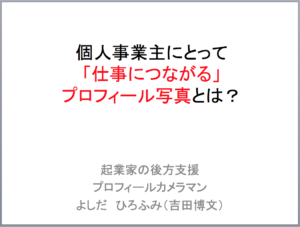
文字情報だけでも、十分に見やすいが、
ここで作業できる時間がある方は、
もう一つ手を加えよう。
もし、手を加える時間がないという方は、
3番を飛ばして4番へ行きましょう。
(3)「デザイン」を整備する
作成の際、勘違いしやすいのが
「文字より、デザインを先にやってしまう」ケース。
「文字情報とデザインどっちが重要か?」を考えると
「文字情報」である。
ここで多くの人が陥るミスとして、
デザインを先にやって、文字情報を入れると、
「デザインを活かしたいために文字を整備する」
ということが起こる。
この方法だと、一歩間違うと
文字情報の修正が起こると同時に、
デザインの調整も修正となる。
ひいては、これだけで作業量が増えてしまう。
違う例だが、作物を育てるのに、
土壌整備や肥料を巻かずに、
いきなりタネをまくようなものです。
ということから
「文字情報」を先に整備することを勧める。
基本「文字情報」は整備されているので
「文字情報及び大きさは変えず、デザインは最小限」
これを守ると良い。
ちなみに私が作ったデザイン後の表紙はこんな感じ。
(最終的に使ったプレゼンの表紙です)

これを見ると早いが、文字ポイントは変えていない。
写真を入れることに伴って、文字の位置だけ変えた。
表紙だけでこれだけ見栄えが変わる。
この他にも、たとえば

を活用して

こういうオリジナルからの
「素材+文字情報を使う」のも有効である。
これは、白い部分に文字を入れることで、
かなりプレゼンなどで使えるのである。
持っていない方は、
うちの方でこういう撮影も対応しているし、
あるいは素材集から探すのも有効である。
(*先に言っておくが、
この写真は「撮影者と被撮影者は使用可能」の素材です。
無断持出・使用は禁止で、見つけた場合は通報します。)
(4)1枚ずつ「何を伝えたいのか?」をまとめる
プレゼン(1枚ごと)に
「ここで何を伝えたいのか?」を
事前に用意しておく。
カンペ可能なら作成してもいいと思います。
文字数ベースでいうと「1分300文字」を目安にして作成し、
増減していくのが良いかと思います。
(間合いなども多少なりとも計算しておくこと)
(5)試しに自分で「独り言でいいから」しゃべってみる
ここで自分のペースなどを計算するという意味で
独り言でいいからしゃべってみる。
この時点で設定時間をオーバーしているなら、
もっとカンペを改善する。
相手がいるなら、その相手にしゃべるともっと良い。
あと、しゃべる内容と、プレゼンの整合性に対して
自身で疑問が出たなら、どっちかを修正する。
(文字情報を整備した状態なら、せいぜい小規模で済むはず)
目安として、設定時間にもよるが、
80〜90%前後で片付くのがベター。
(「3分なら、2分半前後」「5分なら、4分〜4分半」くらい)
私も含んで、緊張する人がほとんどなので、
「練習で時間ピッタリだと本番では確実にタイムオーバー」します!
あと時間が余り過ぎたら、
「質問コーナー」という手段もあるが、
半端に余ったのなら、繰り上げ終了させた方がずっとスッキリする。
よくあることだが、変化球でしゃべろうとする方も多いようである。
これは、セミナー講師経験などで慣れている人は問題ないが、
初心者の場合は正攻法で行くのが一番である。
むしろ、いきなり変化球使うと、間違いなく撃沈します。
(6)完成!!
あとは本番に備えましょう!
プレゼンテーションのデータについて、
「他人のパソコンを使う」際はUSBメモリに保存しましょう。
あと、最悪に備えて
パワーポイント保存時にPDF保存もやっておくと更に万全です。
(添付ファイル送信できない場合に備えて)
本番の際、
もし「カンニングペーパーを使ってしゃべる際」は
「クリアホルダー」ではなく、
必ず「バインダーを用意」しましょう!
100円均一のバインダーでもいいが、
オシャレ系より、ビジネス的な固めの方が良いかと思います。
これだけでも
「カンペでしゃべっている」という雰囲気でも
違って見えるようです。
(「この人はしっかりとしゃべっている」ように見えるようで、
クリアホルダーより印象アップします。)
ぜひご参考に〜^^
写真加工、修正が
当たり前の現代だからこそ、
SNSで埋もれないプロフィール写真
人として
まっすぐに人生を生きていた
あなたの深みや歩んできた歴史を
ウソ偽りのない写真で
人の心をグッと掴んでみませんか?
すべてにおいてまっすぐにこだわる
ストレートフォトグラファー
よしだひろふみ
ご相談はお気軽に!
■新しくなった「セルフマガジン」はこちら!!■
https://enjoy-eagle.net/design/self_lp
■起業家の後方支援 プロフィール写真撮影(販売ページ)
https://enjoy-eagle.net/
■写真撮影メニュー及び価格表
https://enjoy-eagle.net/design/photo_price
■YouTubeチャンネル絶賛公開中!
https://enjoy-eagle.net/design/youtube
■Instagramはこちら!
https://www.instagram.com/prof.camera.hyoshida
■Twitterフォローお気軽に!(フォロー返しします!)
https://twitter.com/yoshida_proflab
■素材写真出品しております!
PhotoAC
https://www.photo-ac.com/profile/23955632
PIXTA
https://creator.pixta.jp/@yoshidahirofumi
【サーバー代の足しにしたいので、寄り道にぜひお買い求めください!】
Amazon Kindle 電子書籍
Amazon公式サイト